Deseja utilizar o Putty com chaves de criptografia e assim acessar o FTP do seu site sem precisar inserir a senha todas as vezes? Certo! Este tutorial pode te ajudar com isso.
Atenção: Este artigo é direcionado para usuários que utilizam sistema operacional Windows em sua máquina local.
Se você utiliza Linux, veja Como fazer acesso SSH sem senha.
O Putty é uma programa que permite acessar o FTP de sites hospedados em plataforma Linux através de um terminal SSH no seu sistema Windows. O Windows não possui um terminal que se conecta por SSH a alguma máquina, portanto será necessário você utilizar um aplicativo. O mais popular é o Putty.
Para saber mais, acesse: Como acessar o FTP do meu site por SSH.
O procedimento disponível nesta página é indicado para usuários que possuam experiência com manipulação de arquivos e utilização de comandos via terminal SSH.
O processo todo é um pouco longo mas não é difícil de ser executado. Confira:
Gerar chaves com o PuttyGen
Para que possamos logar no SSH sem ser necessário sempre informar a senha do host/usuário, precisaremos de um software adicional, o PuTTYgen.
Faça o download dele em: putty.org/puttygen. Abra o aplicativo e clique no botão Generate.
Depois que o PuTTYgen gerar a chave, selecione toda a área criptografada e dê um CTRL + C para copiar tudo e anote-a em um bloco de notas.
Além disso, clique no botão Save private key para salvar a chave gerada. (Clique em Yes na pop-up que surgir.)
Salve a chave em um local seguro, ela será importante posteriormente.
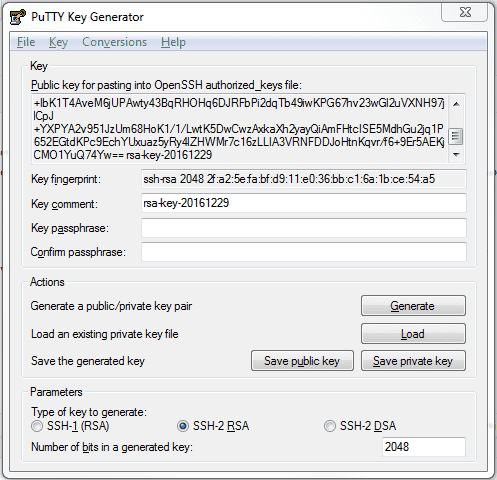
Salvar a chave no FTP
Abra o Putty e faça login normalmente no FTP desejado.
Na raiz do FTP (antes da www) crie um diretório chamado .ssh. Dê permissão 700 para o diretório e o acesse.
Os comandos utilizados são os seguintes:
mkdir .ssh/; chmod 700 .ssh/; cd .ssh/;
Já dentro do diretório, crie o arquivo chamado ?authorized_keys2 ao qual deve ser inserida a chave pública.
Os comandos utilizados são os seguintes:
mkdir .ssh/; chmod 700 .ssh/; cd .ssh/;
Dentro do arquivo criado, insira a chave pública criada pelo PuTTYgen ao qual você copiou para o bloco de notas.
Os comandos utilizados são os seguintes:
vim authorized_keys2

Configurar o Putty com chaves de criptografia
Saia do FTP do domínio e abra o Putty novamente. Defina os dados de acesso de acordo com os itens em amarelo na imagem abaixo (os dados logicamente vão variar de acordo com seu site).
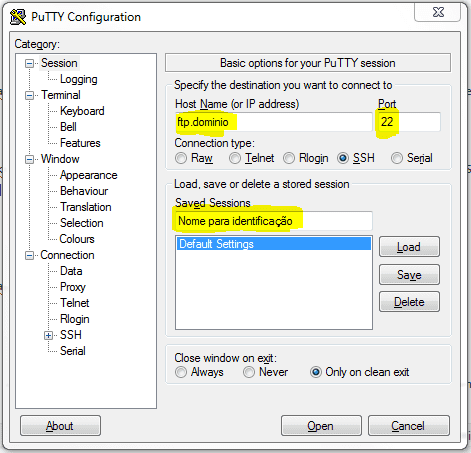
Depois, no menu Connection > Data, defina o nome de usuário do FTP do domínio que está sendo configurado.
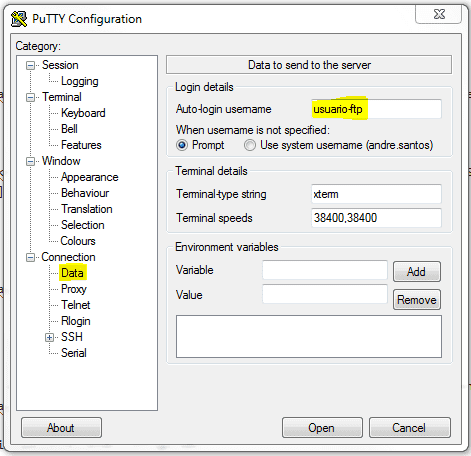
Em SSH > Auth, na opção Private key file authentication insira a chave salva na configuração do puTTYgen.
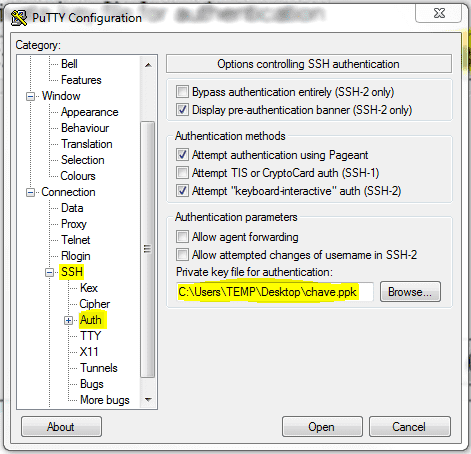
Volte ao menu Session e clique no botão Save.
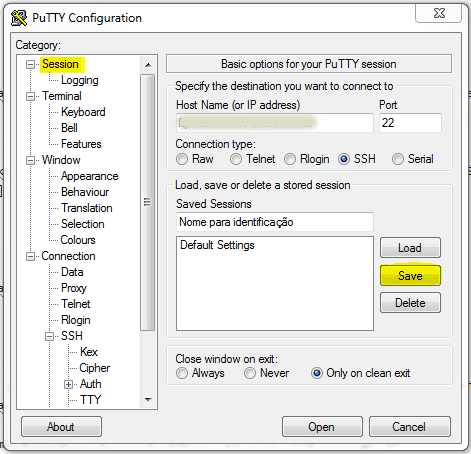
Logando no FTP sem informar a senha
Finalmente, na tela inicial do Putty, selecione a sessão salva e clique no botão Open.
Assim que logado no SSH, você poderá perceber que foi usada uma chave de criptografia para efetuar login.

